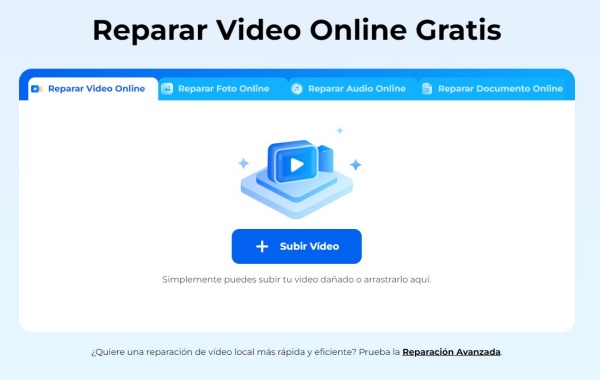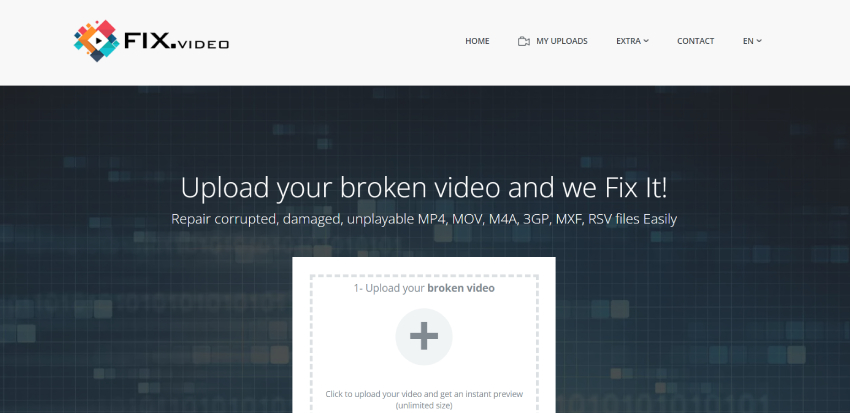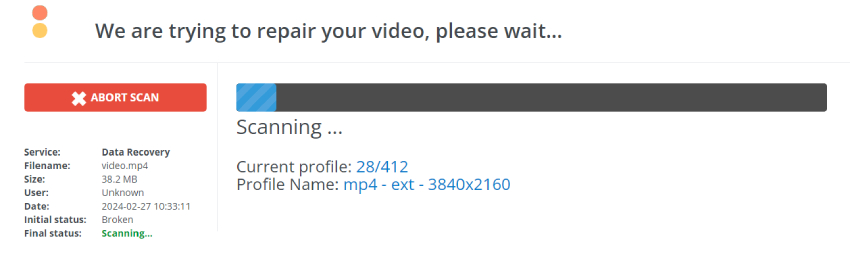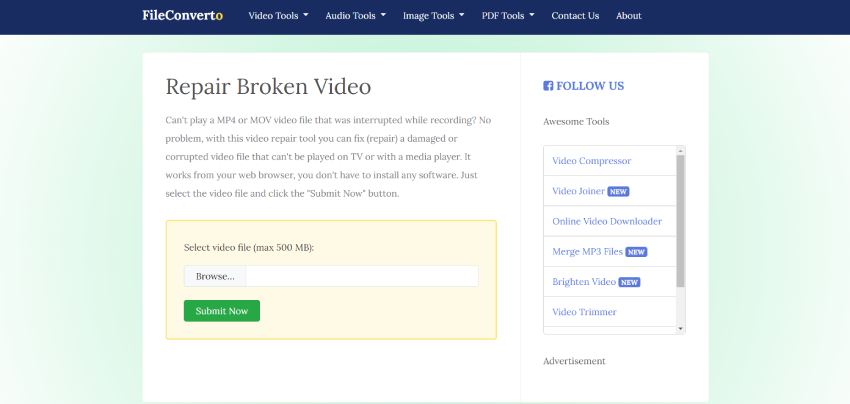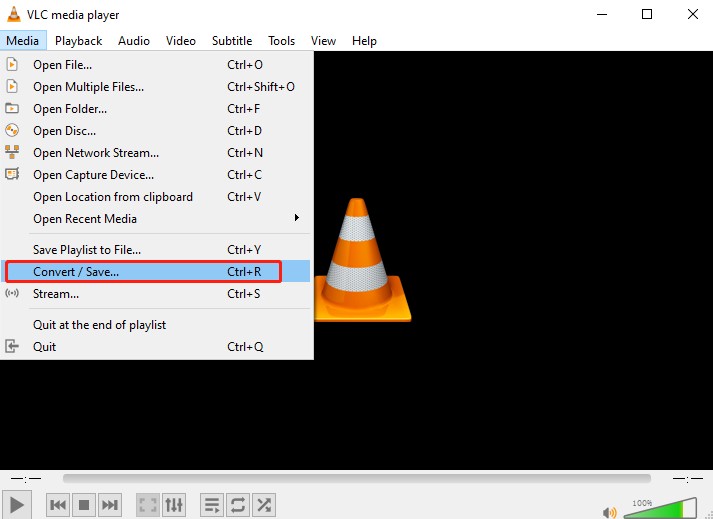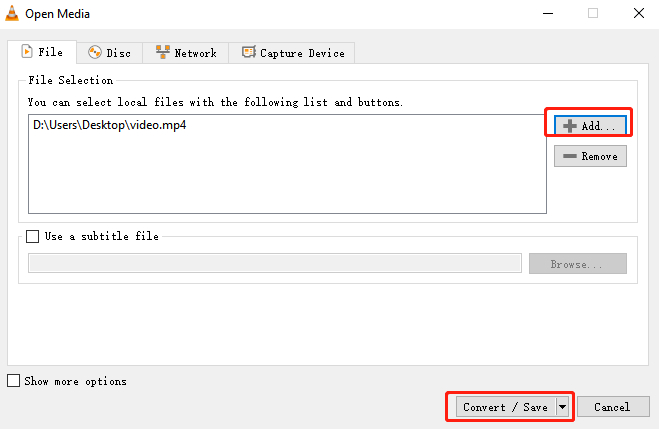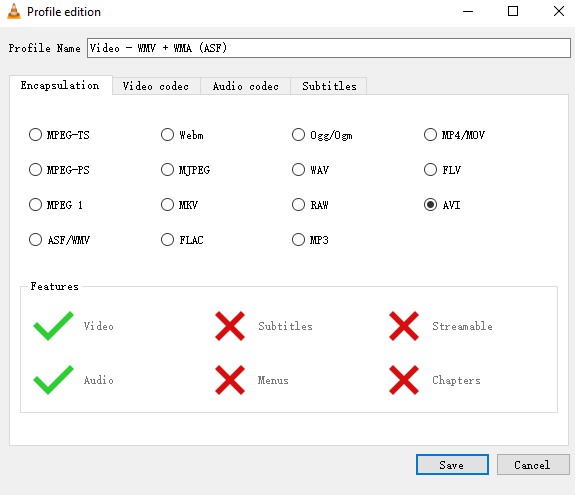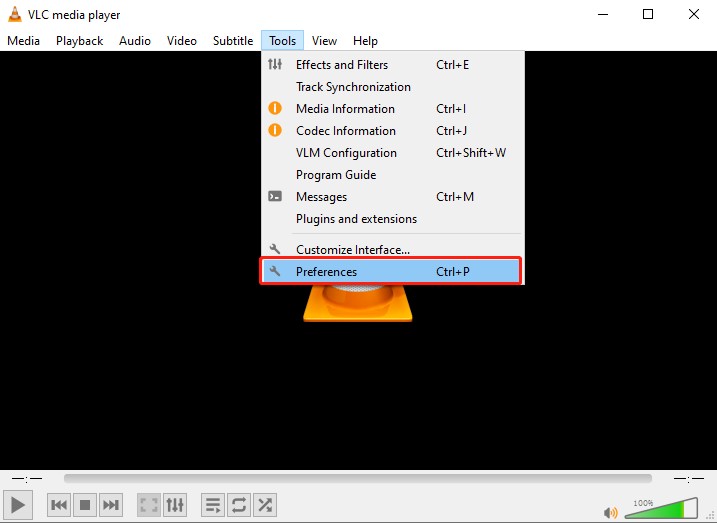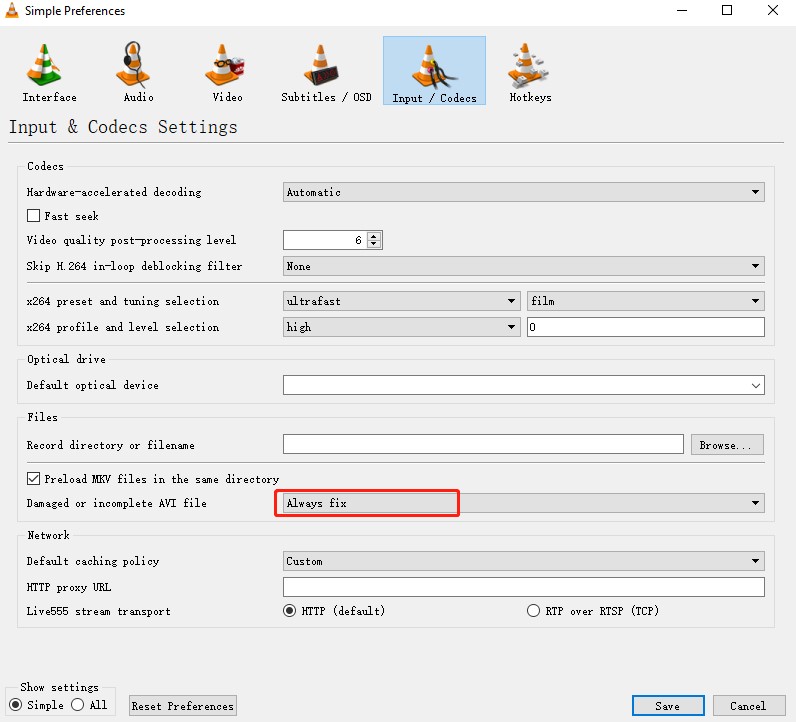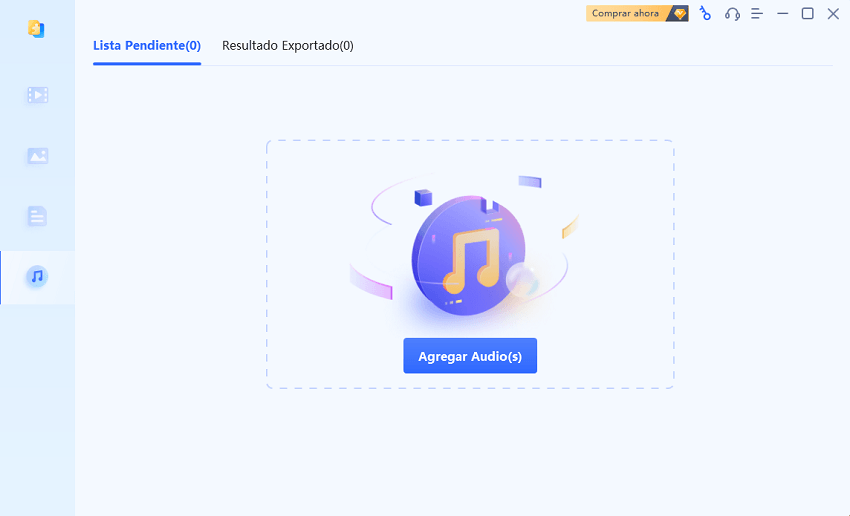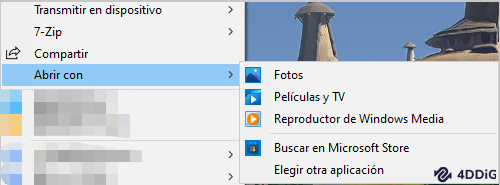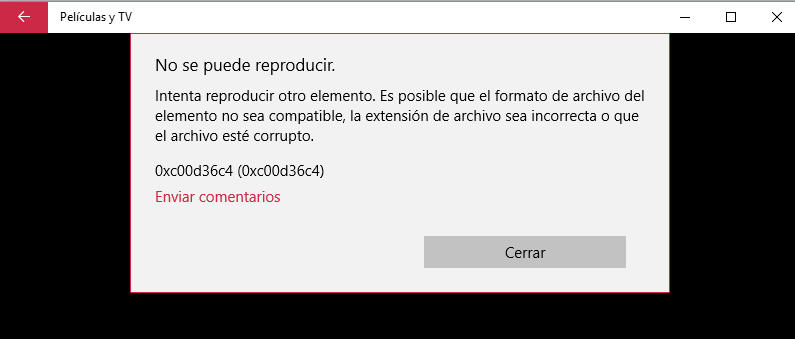¿Cómo Reparar Vídeo MP4 Online Gratis? Guía 2026
¿Buscas cómo reparar vídeos MP4 online gratis? Aquí tienes una guía detallada con algunas de las mejores herramientas e instrucciones paso a paso que te ayudarán a reparar tus archivos de vídeo dañados en un instante.
¿Tienes problemas con tu video MP4 donde sigue cargando, tiene retrasos o no se reproduce correctamente? No te preocupes; no estás solo. Puede ser complicado lidiar con un video dañado o corrupto, especialmente cuando lo necesitas con urgencia. Pero, ¿qué pensarías si te dijera que hay una manera de reparar videos MP4 en línea gratis? Sí, leíste bien.
En esta guía, te mostraremos cómo reparar fácilmente tus archivos de video MP4 usando herramientas en línea, sin gastar un centavo. Así que, ya sea que tu video esté tartamudeando, no se reproduzca o muestre un mensaje de error, te tenemos cubierto. Ahora, comencemos.
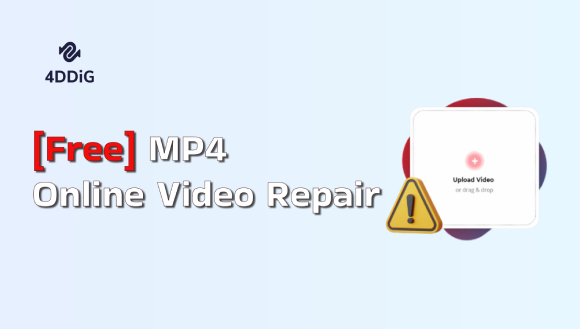
Parte 1. ¿Por Qué Se Corrompen los Archivos MP4?
Antes de reparar videos MP4 corruptos en línea de forma gratuita, es esencial entender primero por qué se corrompen los archivos MP4. Aquí te presentamos algunas de las razones más comunes detrás de la corrupción de videos MP4:
- Descarga incompleta o incorrecta, lo que puede resultar en componentes faltantes o dañados del archivo.
- Interrupciones durante el proceso de grabación o transferencia, lo que puede llevar a un archivo MP4 corrupto.
- El malware o los virus también pueden infectar los archivos MP4, haciéndolos corromperse.
- Usar reproductores multimedia poco fiables o desactualizados para reproducir archivos MP4 a veces puede causar corrupción.
Entender estas razones puede ayudarte a prevenir futuras corrupciones y tomar las precauciones necesarias para mantener tus archivos MP4 seguros y protegidos. Ahora, vamos a aprender cómo puedes reparar videos MP4 en línea gratis con la ayuda de diferentes herramientas disponibles en línea.
Parte 2. Mejores Herramientas para Reparar Videos MP4 en Línea Gratis
Existen muchas herramientas en línea para reparar videos MP4 de forma gratuita que te permiten recuperar tus archivos de video importantes. Pero no todas son confiables y ofrecen buenos resultados.
Por eso, hemos seleccionado las 3 mejores opciones que puedes usar para reparar tus videos MP4 dañados o rotos en línea de forma gratuita.
1. 4DDiG Free Online Video Repair
4DDiG Free Online Video Repair es una herramienta web que proporciona una solución sencilla para reparar archivos de video MP4 corruptos o dañados. Está diseñada para solucionar varios problemas, como cuadros de video rotos, problemas de sincronización de audio y corrupción de archivos, sin necesidad de instalar ningún software. Esto la convierte en una opción conveniente para los usuarios que buscan reparar archivos MP4 en línea gratis.
Ahora aprendamos cómo reparar archivos de video MP4 corruptos en línea de forma gratuita usando esta herramienta.
- Visita 4DDiG Free Online Video Repair.
Haz clic en el botón "Subir video" para seleccionar y subir el archivo MP4 corrupto desde tu computadora. La herramienta admite archivos hasta un cierto límite de tamaño, así que asegúrate de que tu archivo de video esté dentro del rango permitido.

- Una vez que el archivo se haya subido, la herramienta comenzará automáticamente el proceso de reparación. Espera a que termine la reparación. La duración del proceso depende del tamaño del archivo de video y del grado de corrupción.
- Después de que finalice la reparación, visualiza el video reparado para comprobar si se han resuelto los problemas. Si estás satisfecho con el resultado, descarga el archivo MP4 reparado en tu computadora.
2. Fix Video
Fix Video es un servicio en línea especializado en la reparación de archivos MP4, MOV, M4A, 3GP, MXF, RSV dañados, corruptos o que no se pueden reproducir. Ofrece una interfaz simple e intuitiva que permite a los usuarios reparar rápidamente sus videos sin necesidad de conocimientos técnicos. Independientemente del dispositivo en el que se crearon tus videos o la causa de la corrupción, esta herramienta ayuda a reparar tus archivos de video corruptos de manera fácil y segura.
Ahora vamos a aprender cómo puedes usar Fix Video para reparar archivos MP4 en línea y hacer que tu video vuelva a reproducirse.
- Ve a la página web de Fix Video.
Haz clic en el ícono "+" para seleccionar y subir el archivo MP4 corrupto desde tu computadora.

Una vez que el archivo esté subido, la herramienta comenzará a analizar y a corregir los problemas del archivo de video.

- Una vez que se complete la reparación, puedes previsualizar el video reparado para asegurarte de que los problemas se hayan resuelto. Si estás satisfecho con el resultado, puedes descargar el archivo MP4 reparado en tu computadora.
3. FileConverto
FileConverto es otra herramienta en línea versátil que ofrece múltiples servicios relacionados con videos, incluido el servicio de reparación de MP4 en línea de forma gratuita. Puede reparar un archivo de video MP4 o MOV que no se reproduce debido a corrupción o daño.
Aquí tienes los pasos que te ayudarán a reparar un MP4 corrupto en línea usando FileConverto.
- Visita la plataforma de FileConverto.
Haz clic en el botón "Browse..." para seleccionar el archivo MP4 corrupto desde tu computadora. Asegúrate de que el tamaño del archivo esté dentro del límite permitido por la herramienta. Luego, haz clic en el botón "Submit Now".

Espera a que el video se cargue, FileConverto intentará reparar los problemas de tu archivo de video y te ofrecerá un enlace de descarga cuando se complete la reparación.

- Después de que la reparación se complete, puedes previsualizar el video reparado para asegurarte de que los problemas se hayan resuelto. Si estás satisfecho con el resultado, puedes descargar el archivo MP4 reparado a tu computadora.
Parte 3. Reparar MP4 Corruptos con Software de Reparación de Video Avanzado
Además de la herramienta gratuita en línea para reparar videos MP4, Tenorshare también ofrece una solución avanzada de reparación de videos llamada 4DDiG Video Repair. Utilizando algoritmos avanzados, este software es más potente y rápido para reparar archivos de video gravemente dañados o corruptos de varios formatos. Puede abordar diferentes problemas de reproducción de video, como videos que no se pueden reproducir, inaccesibles, entrecortados, con movimientos bruscos o borrosos. Con solo unos pocos clics, soluciona cuadros de video rotos, problemas de sincronización de audio y corrupción de archivos, restaurando los videos a su estado funcional.
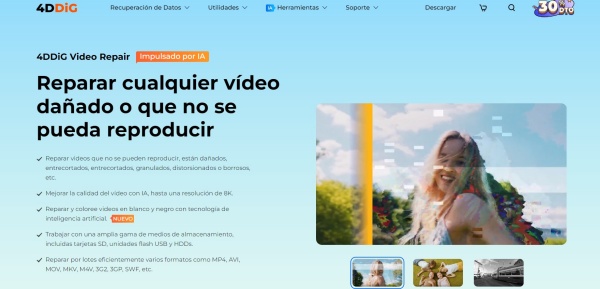
A continuación se presentan las funciones avanzadas que distinguen este software de reparación de video de sus competidores.
- Tecnología de Reparación Avanzada: Utiliza algoritmos avanzados para reparar eficazmente archivos de video MP4 dañados o corruptos.
- Amplia Compatibilidad: Es compatible con una amplia gama de formatos de video, incluidos MP4, MOV, AVI, MKV, M4V, entre otros.
- Función de Vista Previa: Los usuarios pueden previsualizar el video reparado antes de guardarlo, asegurando que la reparación haya tenido éxito.
- Reparación por Lotes: Soporta la reparación por lotes de videos, permitiendo a los usuarios reparar varios videos simultáneamente.
- Mejora de Video por IA y Colorización: Va más allá de las herramientas de reparación estándar, permitiéndote mejorar la calidad del video hasta 8K y colorear videos en blanco y negro.
- Alta Tasa de Éxito en la Reparación: Logra una tasa de éxito excepcionalmente alta gracias a sus robustos algoritmos y avanzadas técnicas de detección de errores.
Pasos para reparar archivos de video MP4 corruptos con 4DDiG Video Repair:
Descarga y lanza esta herramienta de reparación de videos en tu PC con Windows o Mac. Luego, haz clic en el botón "Start" en la opción "Fix Video Errors".
DESCARGA GRATISDescarga Segura
DESCARGA GRATISDescarga Segura

Ahora tendrás que subir tu archivo de video MP4 corrupto.

Una vez que el video se haya subido con éxito, haz clic en el botón "Start Repair".

La herramienta analizará y reparará tu archivo de video corrupto. Cuando se complete la reparación, podrás previsualizar el archivo y, si todo está bien, haz clic en el botón "Export" para guardar el video reparado.

Parte 4. Forma Alternativa de Reparar MP4 Gratis
VLC Media Player, además de ser un reproductor multimedia popular, también ofrece una función llamada "Always Fix" que se puede usar para reparar algunos problemas menores con archivos MP4. Esta función convierte el archivo MP4 a formato AVI y luego utiliza la opción "Repair AVI files" de VLC para intentar solucionar cualquier problema del archivo.
A continuación, se presentan los pasos que te ayudarán a usar esta función.
Abre VLC Media Player y ve a Media > Convertir / Guardar.

Agrega el archivo MP4 corrupto y haz clic en Convertir / Guardar.

En la ventana de Perfil, elige AVI como el perfil y haz clic en Guardar.

- Ahora, en la ventana Convertir, elige una carpeta de destino para el archivo AVI convertido y haz clic en Start.
Espera a que VLC termine la conversión. Luego, vuelve a VLC > Herramientas > Preferencias.

Busca la subsección "Entrada/Códecs" y encuentra la opción "Archivo AVI dañado o incompleto". Marca la casilla junto a "Siempre reparar" y haz clic en Guardar.

Después de habilitar la opción "Siempre reparar", abre el archivo AVI convertido con VLC. El problema de reproducción de video debería resolverse.
Preguntas frecuentes sobre Reparación de Videos MP4 en Línea Gratis
P1: ¿Cómo puedo reparar archivos de video MP4 en línea gratis?
Hay varias herramientas en línea disponibles para reparar archivos de video MP4 de forma gratuita. Algunas opciones populares incluyen 4DDiG Free Online Video Repair, Fix Video y FileConverto. Estas herramientas te permiten subir tu archivo MP4 corrupto y luego repararlo a través de su interfaz en línea.
P2: ¿Cómo reparo un video MP4 corrupto?
Para reparar un video MP4 corrupto, puedes usar varios programas de software disponibles en línea. Estos programas generalmente trabajan analizando el archivo de video y reparando cualquier error o problema que pueda estar causando la corrupción. Algunas herramientas también te permiten convertir el archivo MP4 a otro formato y luego de regreso a MP4, lo que a veces puede corregir la corrupción.
P3: ¿Puede VLC reparar MP4?
Sí, VLC Media Player tiene una función llamada "Siempre reparar" que se puede usar para reparar algunos archivos MP4 corruptos o dañados. Esta función convierte el archivo MP4 a formato AVI y luego usa la opción "Reparar archivos AVI" de VLC para intentar solucionar cualquier problema con el archivo. Sin embargo, este método puede no ser siempre exitoso, especialmente para archivos gravemente dañados.
Conclusión
En conclusión, es posible reparar videos MP4 en línea de forma gratuita utilizando varias herramientas disponibles en Internet. Sin embargo, no todas las herramientas son confiables o brindan resultados satisfactorios. Según nuestra investigación, recomendamos usar la herramienta 4DDiG Video Repair para reparar archivos MP4 corruptos o dañados. Esta herramienta ofrece tecnología de reparación avanzada y una interfaz fácil de usar, lo que la convierte en una opción conveniente para los usuarios que desean restaurar sus archivos de video importantes.
También te puede interesar
- Home >>
- Reparar Videos >>
- ¿Cómo Reparar Vídeo MP4 Online Gratis? Guía 2026